Úvod
V některých případech nejsou v základním zobrazení docházky viditelní zaměstnanci, kteří jsou nováčci, kterým skončil pracovní poměr nebo jsou ve stavu mimo evidenci. Zde je návod, jak můžete najít a zobrazit zaměstnance, kteří nejsou momentálně aktivní:
- v docházce v zobrazení Požadavky v kalendáři (v tomto manuálu)
- v docházce v zobrazení Rozpis hodin (v tomto manuálu)
- v Admin dlaždici – Zaměstnanci – Detail zaměstnance
Upozorňujeme, že nastavení TULIPu, které vidíte, vždy závisí na vlastních požadavcích a přístupových nastaveních TULIPu pro vaši společnost. Ne všechny společnosti tuto funkci využívají.
Nejčastěji kladené otázky
Kde najdu v docházce neaktivní zaměstnance?
Klikněte na ikonu tří teček (výběr pokročilého filtru). Zaškrtněte první možnost “Včetně neaktivních zaměstnanců“.
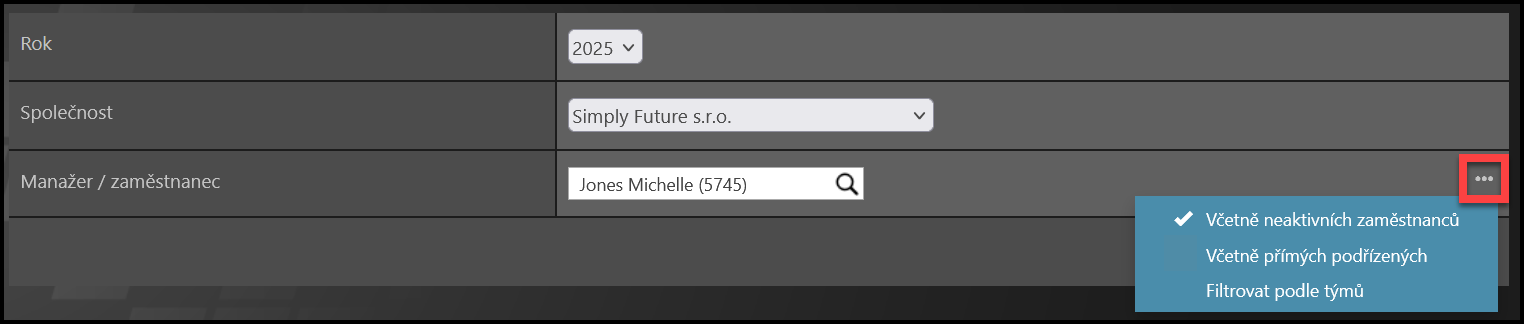
Filtr mi umožňuje vybrat pouze tým/manažera, ale já chci vybrat jiného zaměstnance.
Klikněte na ikonu tří teček (výběr pokročilého filtru). Nechte nezaškrtnutou poslední možnost “Filtrovat podle týmů“.
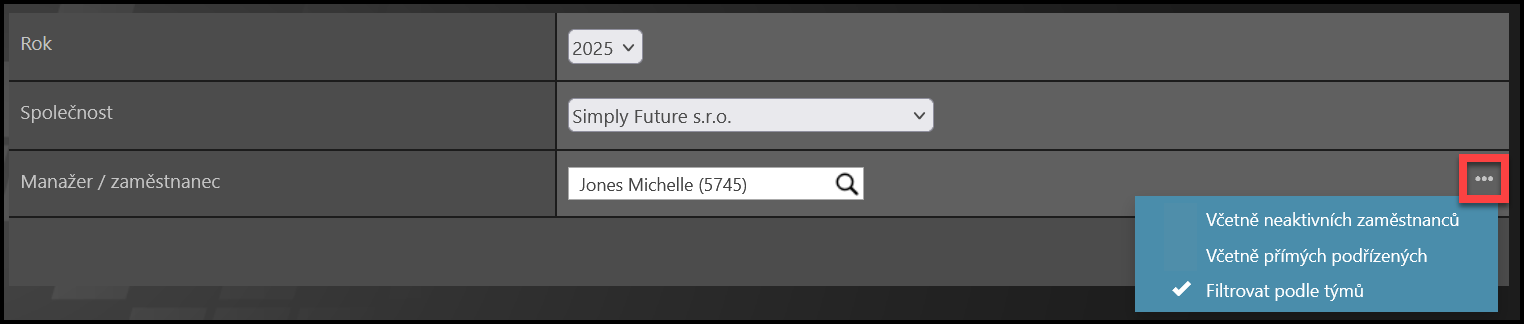
Aby se vám zobrazili všichni právě aktivní zaměstnanci (ke kterým máte přístupová práva do docházky), nezaškrtávejte žádnou ze tří možností filtru.
Požadavky v kalendáři
Krok 1 – Dlaždice

Přejděte na dlaždici Docházka.
Krok 2 – Přehled nepřítomností
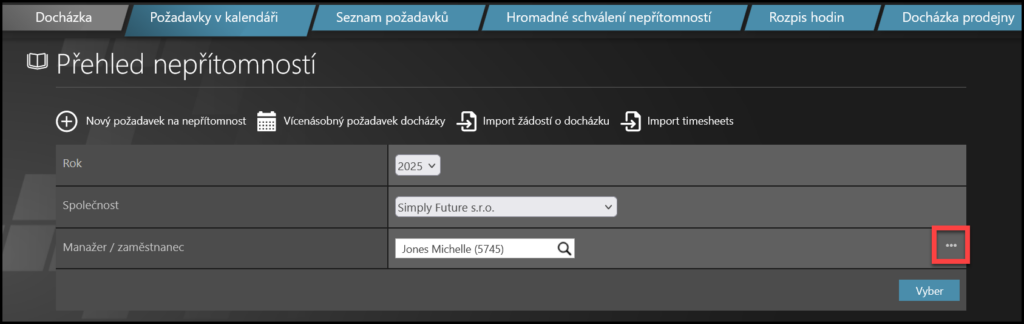
Nejprve vyberte Společnost, ve které zaměstnanec pracuje. Ujistěte se, že jste vybrali správnou.
Vyberte jméno zaměstnance / manažera / týmu. Klikněte na Vyber filtr.
Pokud ve výběru ve filtru nenajdete požadovaného zaměstnance, klikněte na tři tečky.
Krok 3 – Výběr zobrazení
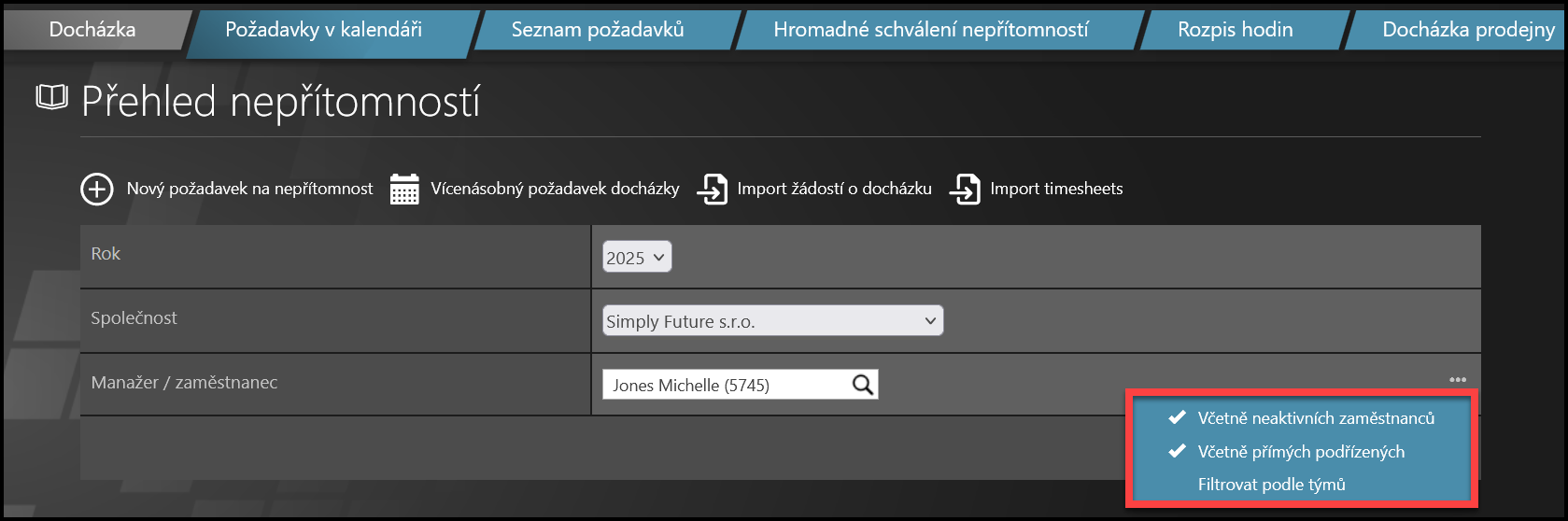
Po kliknutí na tři tečky se zobrazí tři možnosti, které můžete zaškrtnout.
Zaškrtnout můžete kteroukoliv z nich samostatně, žádnou z nich nebo dokonce více možností najednou.
Pokud si přejete zobrazit všechny aktuálně aktivní zaměstnance (jen ty, ke kterým máte přístupová práva), neoznačujte žádnou z těchto tří možností.
A) Včetně neaktivních zaměstnanců

Všichni aktivní i neaktivní zaměstnanci (jen ti, ke kterým máte přístupová práva), jsou pro vás viditelní ve výběru filtru.
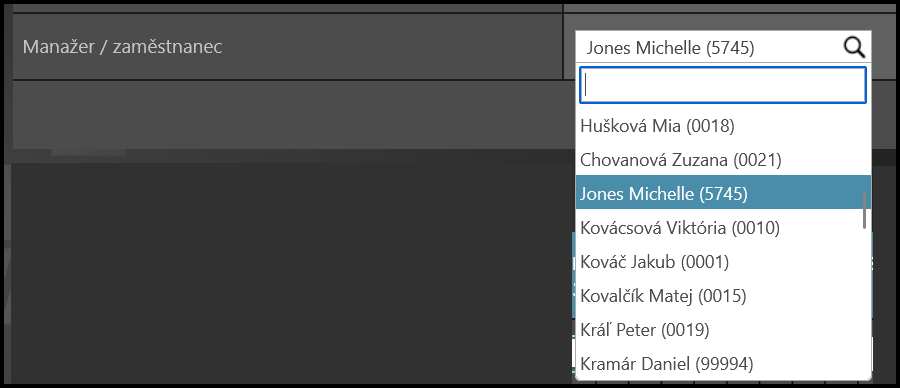
Docházku neaktivních zaměstnanců můžete zobrazit pouze za měsíce, během nichž byl jejich přístup k docházce aktivní alespoň po určitou dobu.
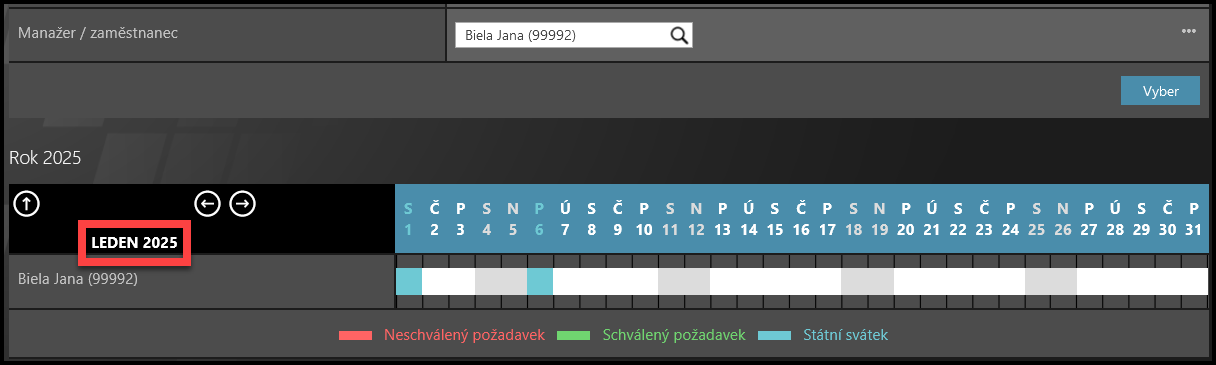
Příklad 1: Zaměstnanec na obrázku byl aktivní do 10.1.2025, proto je jeho docházka v Lednu stále viditelná.
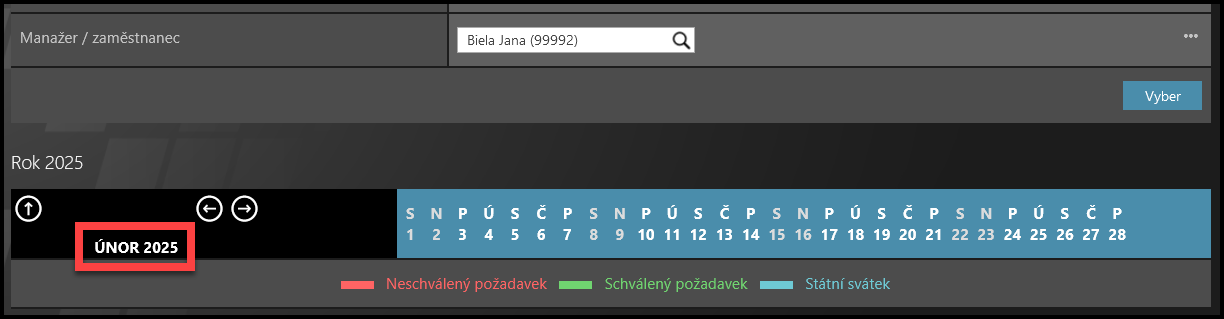
Příklad 2: Zaměstnanec na obrázku byl aktivní do 10.1.2025, jeho docházka již v ´Únoru není zobrazena.
B) Včetně přímých podřízených

V seznamu zaměstnanců jsou dostupní k výběru všichni aktivní zaměstnanci (manažeři i podřízení), avšak pouze ti, ke kterým máte přístupová práva k docházce.
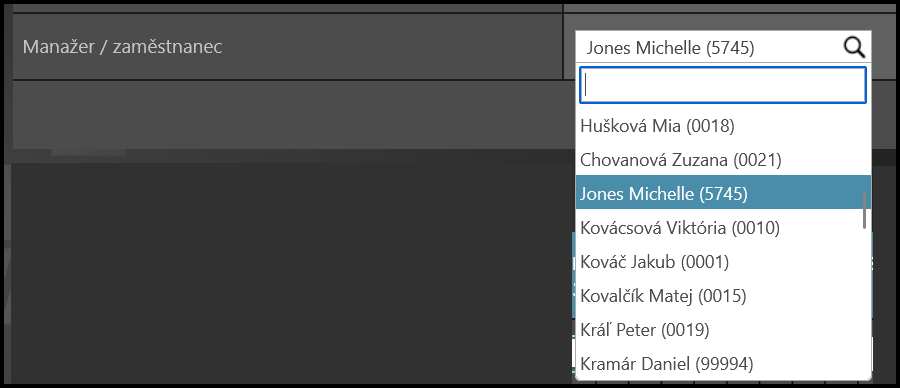
Můžete zobrazit detaily docházky zaměstnance a pokud má vybraný zaměstnanec podřízené, zobrazí se současně také docházka jeho podřízených.
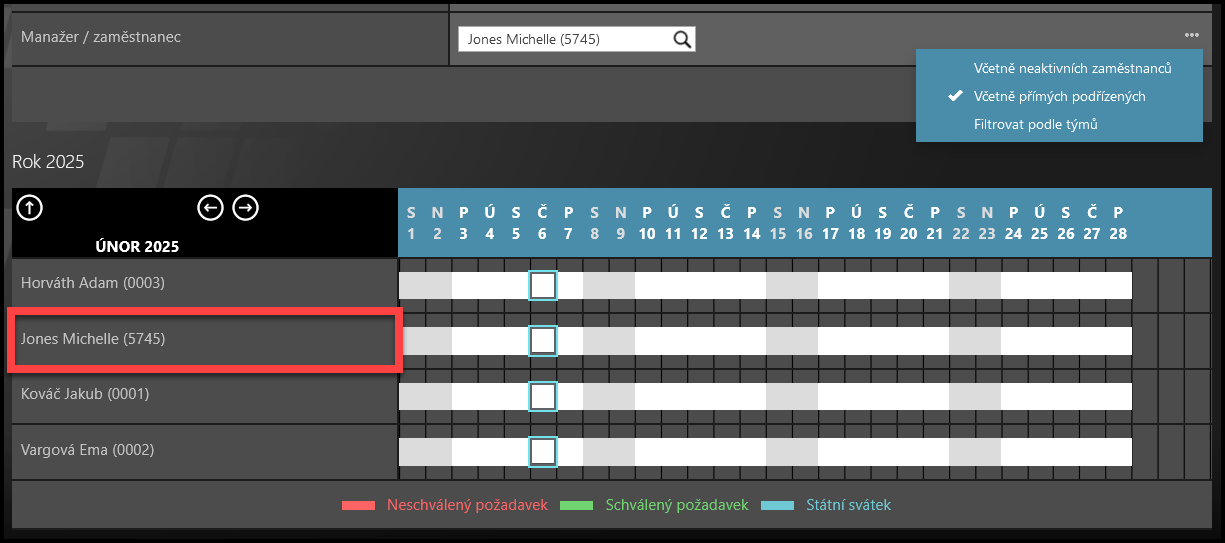
Příklad 3: Vybraný zaměstnanec má 3 podřízené, proto se zobrazí všichni 4 zaměstnanci (včetně manažera).
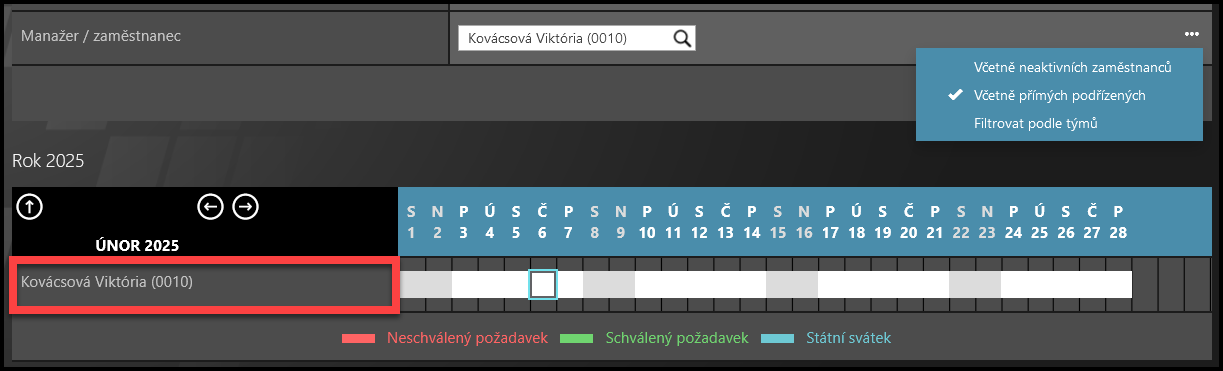
Příklad 4: Zaměstnanec nemá podřízené, proto se zobrazuje pouze jeho vlastní docházka.
C) Filtrovat podle týmů

Samotný filtr se změní – lze vybrat pouze týmy, nikoli individuální docházku zaměstnance nebo manažera.
Zapnutý filtr týmů zobrazuje pouze názvy týmů, ke kterým máte přístup (pokud jste manažer, obvykle pouze váš vlastní tým).
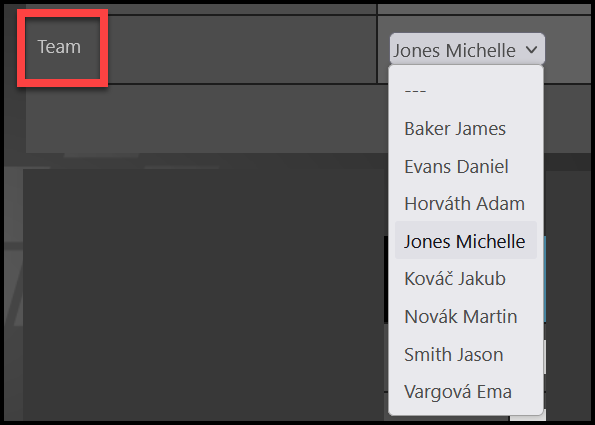
Můžete vidět detaily docházky všech členů týmu. Toto zobrazení nezahrnuje vlastní docházku vedoucího týmu/manažera.
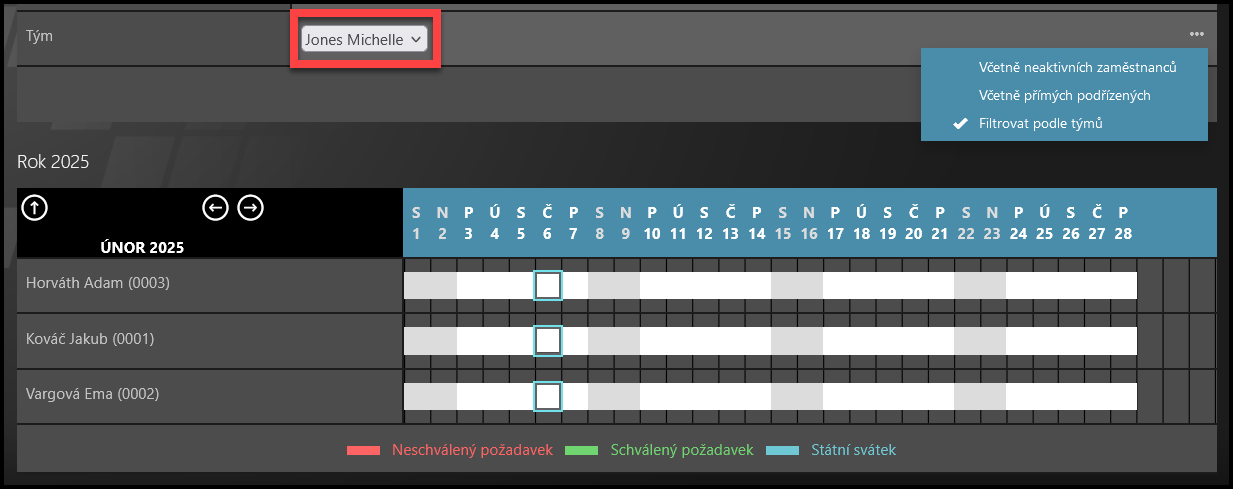
Příklad 5: Vybraný tým má 3 podřízené, proto jsou zobrazeni pouze 3 zaměstnanci (bez vedoucího týmu).
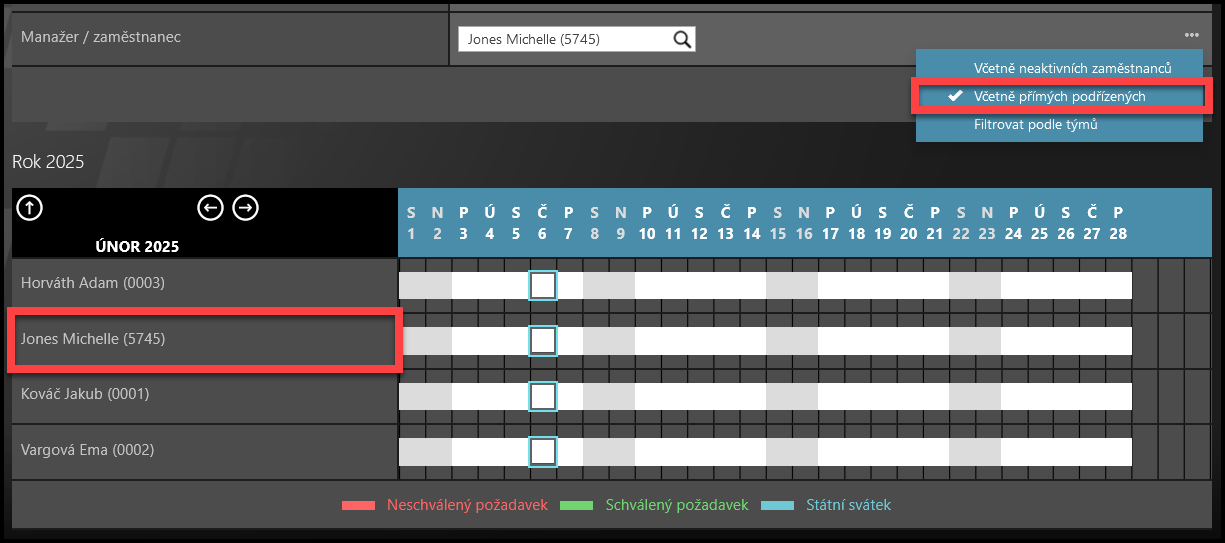
Příklad 6: Pokud si vedoucí týmu chce zobrazit svou vlastní docházku, doporučujeme nevybírat žádný filtr z této volby a filtrovat pouze podle jména vedoucího týmu (případně zaškrtnout pouze filtr “Včetně přímých podřízených”, kdy vecoucí uvidí celý svůj tým včetně sebe) .
Klikněte na Vyber filtr pro obnovení vyhledávání.
Rozpis hodin
Krok 1 – Dlaždice

Přejděte na dlaždici Docházka.
Krok 2 – Rozpis hodin
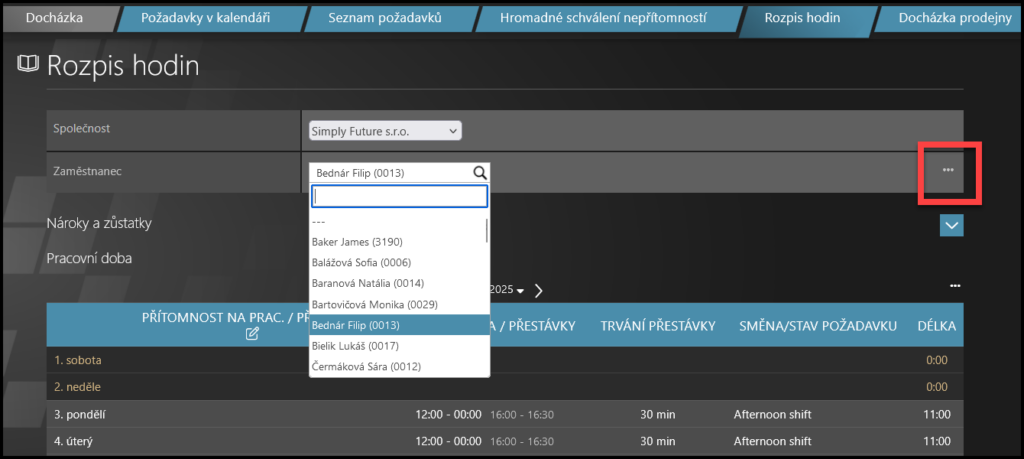
Nejprve vyberte Společnost, ve které zaměstnanec pracuje. Ujistěte se, že jste vybrali správnou.
Vyhledejte jméno zaměstnance.
Pokud požadovaného zaměstnance nenajdete, klikněte na tři tečky.
Krok 3 – Včetně neaktivních zaměstnanců

Po kliknutí na tři tečky zvolte Včetně neaktivních zaměstnanců.
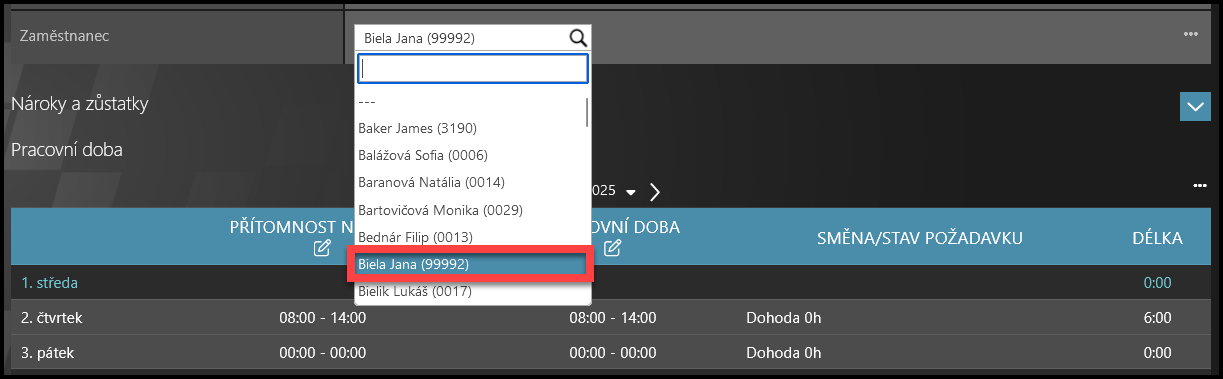
Nyní je možné vybrat mezi všemi aktivními i neaktivními zaměstnanci (z těch, ke kterým máte přístupová práva k docházce).
Můžete zobrazit docházku neaktivních zaměstnanců pouze za měsíce, ve kterých měli během určitého období aktivní přístup k docházce.
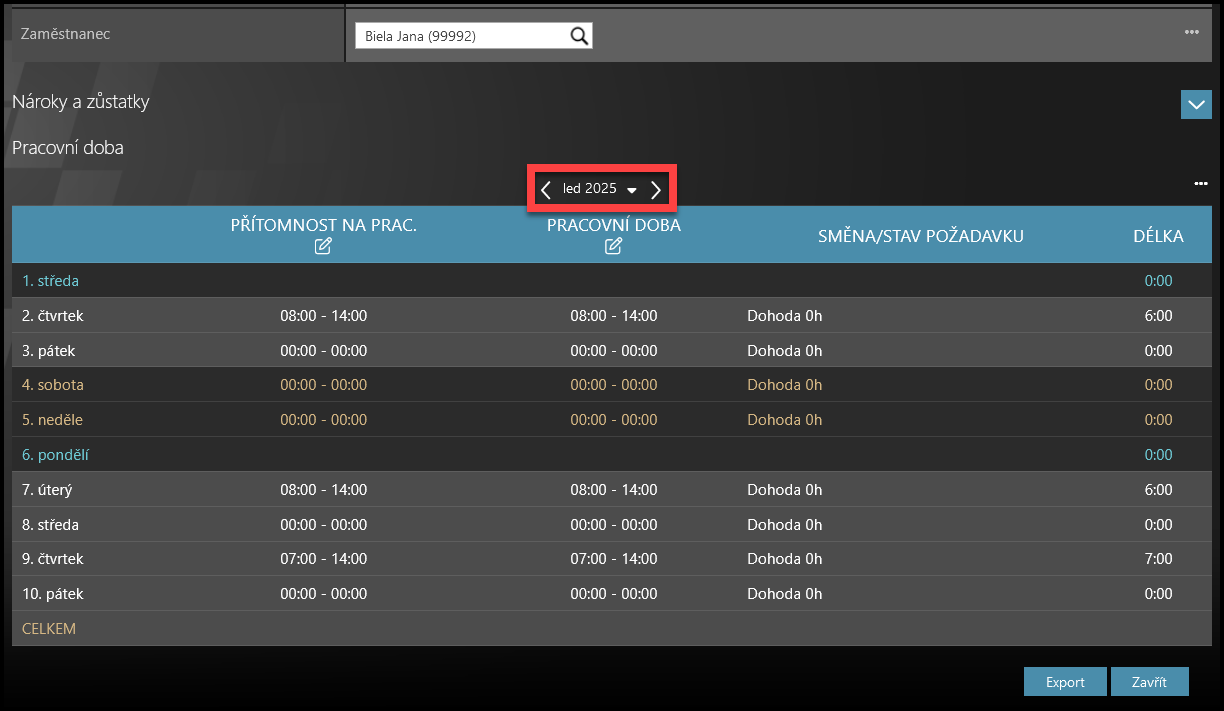
Příklad 1: Zaměstnanec na obrázku byl aktivní do 10.1.2025, proto je jeho docházka za Leden stále viditelná.
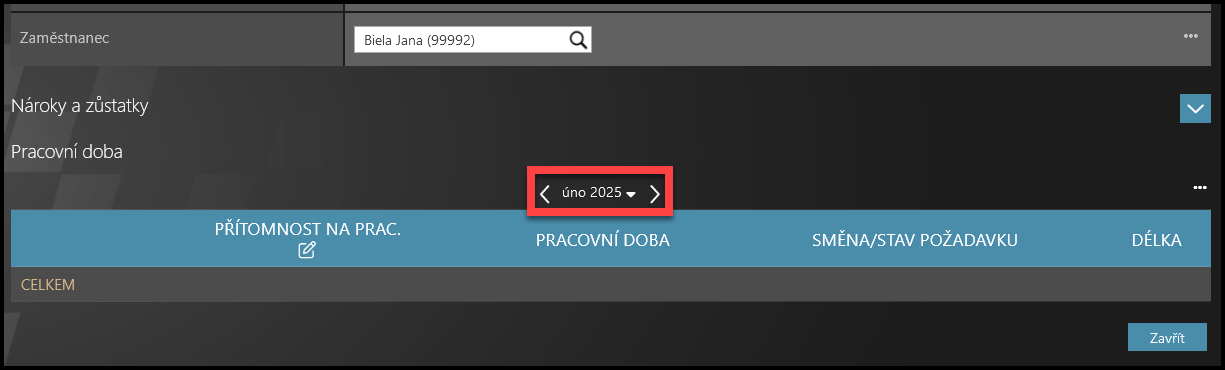
Příklad 2: Zaměstnanec na obrázku byl aktivní do 10.1.2025, jeho docházka již v Únoru není zobrazena.